Ако някой ви е измамил в PayPal, можете да опитате да възстановите парите си. PayPal ще ви върне парите в брой, ако отговаряте на дадените условия. Дори ако PayPal не помогне, можете да се консултирате с вашата банка. Хората се сблъскват с различни видове измами с PayPal. Ако искът ви за измама е валиден, PayPal може да ви върне парите. Трябва обаче да започнете процеса на посредничество в PayPal.

Ако не знаете как да направите това, вие сте на правилното място. Тази статия ще обясни как PayPal може да възстанови вашите пари.
Как да си върнете парите от PayPal, ако бъдете измамени
PayPal измамите се различават значително и могат да засегнат продавачи и купувачи. Преди да се свържете с PayPal, проверете дали другият човек иска да ви измами. След това изпълнете следните стъпки:
- Влезте в акаунта си в PayPal.
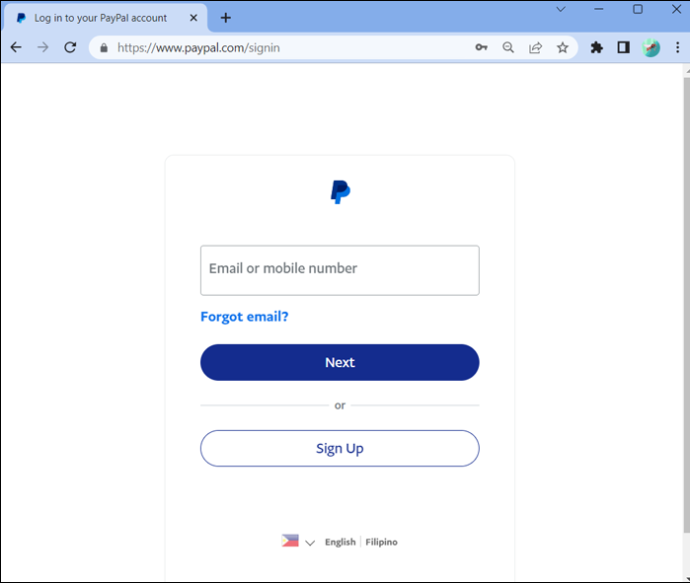
- Насочете се направо към страницата „Резюме на акаунта“.
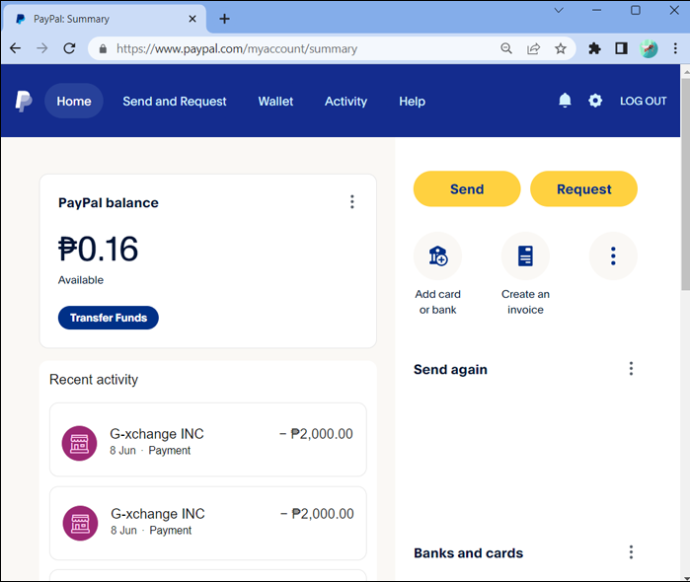
- Изберете съмнителната транзакция и проверете дали другото лице е поискало парите.
- Ако плащането е „Предстоящо“, щракнете върху бутона „Отказ“ и след това върху „Отказ от плащането“.
Повечето измамници, използващи PayPal, за да измамят купувачи или продавачи, ще поискат парите бързо, за да ви попречат да го анулирате. Следователно следващата ви опция е защитата на покупките на PayPal.
Как да поискате възстановяване на средства със защитата на покупките на PayPal
PayPal трябва да предприеме действия по вашия иск за измама, ако сте закупили отговарящ на условията артикул. Това ще стане чрез програмата за защита на покупките. Ако платите за артикул, но не успеете да го получите, PayPal ще ви възстанови разходите. Отново, ако продуктът, който сте получили, не е същият, който продавачът е описал в рекламата, PayPal ще изпрати парите обратно във вашата сметка.
къде да включите захранването sw
Свържете се с продавача, за да разберете дали може да възстанови парите ви, без да включва PayPal. Може да ги подозирате напразно. Ако откажат да ви отговорят, това ще ви позволи да подадете оспорване в PayPal. Уверете се, че подадете оспорване в рамките на 180 дни след закупуването на артикула от продавача. Следвай тези стъпки:
- Влезте в акаунта си в PayPal и преминете към Центъра за разрешаване на проблеми.
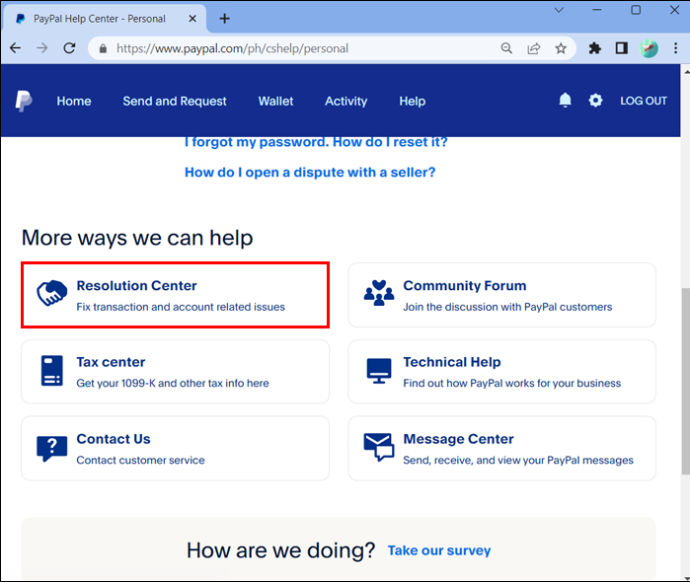
- Натиснете „Подаване на сигнал за проблем“ и идентифицирайте транзакцията, която смятате за измамна.
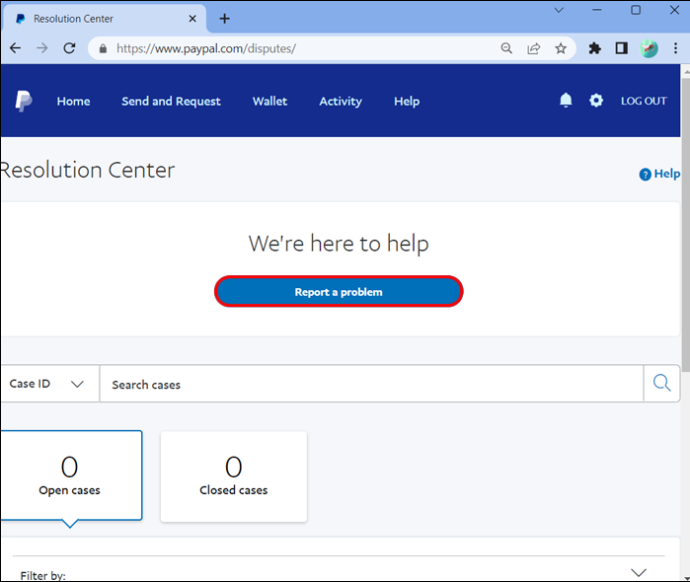
- Щракнете върху „Продължи“ и изберете „Искам да докладвам за неоторизирана дейност“. Следвайте прости стъпки, за да започнете диспут.
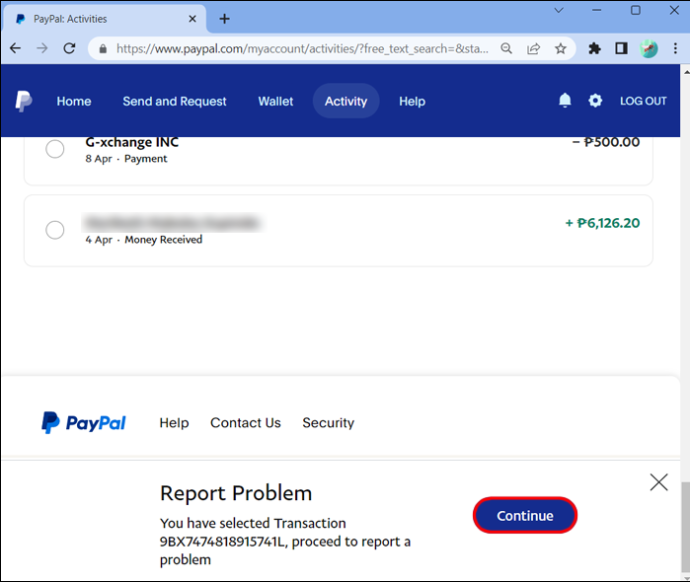
- PayPal ще ви даде 20 дни, за да се свържете с продавача и да получите възстановяването на сумата.
- Ако продавачът не успее да отговори, сега можете да щракнете върху „Ескалиране“, за да разрешите на PayPal да посредничи.
- Изчакайте обратната връзка от PayPal.
Как да възстановите парите си чрез връщане на плащане
Програмата за защита на покупките на PayPal може да не ви помогне да получите парите си обратно. Ако не успее, следващата ви опция е да използвате възстановяване на плащане. Тази техника ще работи, ако сте платили за продукта с вашата банкова сметка или кредитна карта. Лесно е да направите това, тъй като трябва само да информирате банката си за измамата и да поискате възстановяване на плащане.
Повечето банки предоставят възстановяване на плащания, което позволява на жертвите на измама, на които PayPal не може да помогне, да получат средствата си. PayPal няма контрол върху процеса на посредничество на банката. Всичко, което може да направи, е да замрази парите в сметката на продавача, докато банката ви реши какво да прави. Уверете се, че сте се свързали с банката си в рамките на шестдесет дни след транзакцията с измамника.
Как да получите възстановяване от хакнат акаунт в PayPal
Измамниците имат много начини за достъп до вашите пари в PayPal. Не е нужно да ви продават нещо, за да ви измамят. Понякога хакват акаунта ви в PayPal без ваше знание. Ако намерят пари там, ще ги откраднат. PayPal може да възстанови парите, ако се свържете с него по следния начин:
- Отворете акаунта си в PayPal и преминете към „Център за разрешаване“.
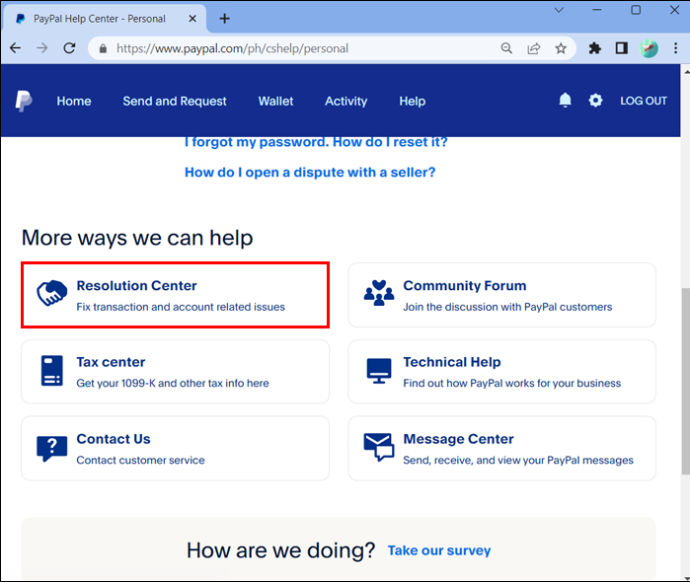
- Натиснете „Докладване за проблем“.
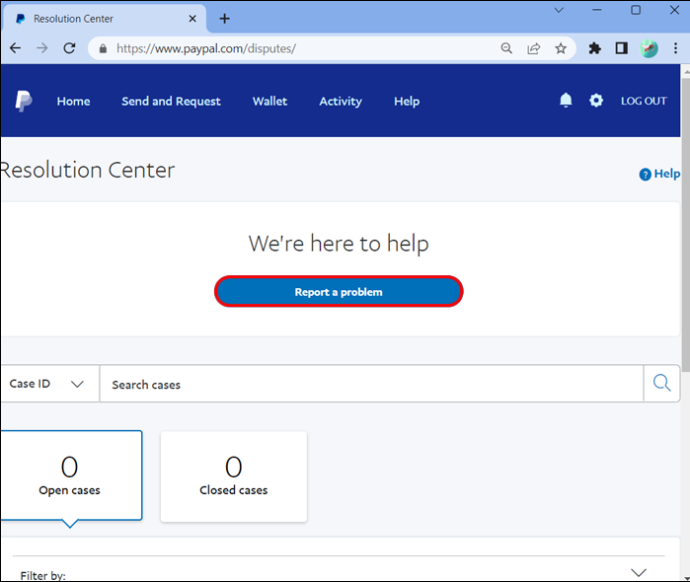
- Намерете измамната транзакция и щракнете върху „Продължи“, за да получите достъп до „Искам да докладвам за неоторизирана дейност“.
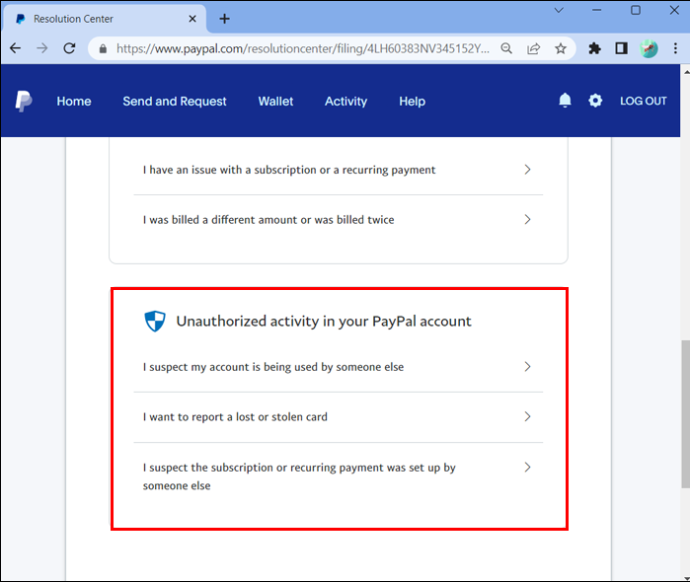
- Следвайте прости подкани, за да подадете оспорване.
- Изчакайте PayPal да разреши проблема.
Междувременно направете акаунта си в PayPal по-сигурен, като нулирате паролата си. Можете също така да добавите друг слой за сигурност на акаунта, наречен двуфакторно удостоверяване или 2FA. Позволява ви да получите уникален код, който въвеждате след паролата. Променете защитните си въпроси с нещо друго, тъй като измамникът може да е забелязал отговорите ви.
И накрая, обадете се на вашата банка и трите бюра за кредитен мониторинг. Дори ако някой се опита да тегли заем на ваше име, да изтегли пари или да таксува картата ви, банката ще разбере, че това е хакерът. И накрая, използвайте услуга за защита на самоличността и кражба, за да избегнете друг инцидент в бъдеще.
Най-честите измами с PayPal
Програмата за защита на покупките на PayPal ще ви предпази от много различни измами. Все пак PayPal може да вземе страната на измамника, ако не спазвате някои от правилата в програмата. Ето трите най-чести измами с PayPal.
Авансово плащане
Наричано още измама с такси, авансовото плащане включва продавач, който обещава да ви изпрати артикул, ако изпратите малко плащане. След като им платите чрез PayPal, те няма да изпратят обещания артикул. Някои измамници използват друга лъжа, за да ви убедят да изпратите друго малко плащане. Отново, те няма да изпратят никакъв продукт след получаване на парите.
Измамниците преминаха към изпращане на непоискано съобщение, което изглежда като това, което самият PayPal ви изпраща. Съобщението ще покаже текуща депозитна транзакция и ще посочи таксата, която трябва да платите първо. Така че измамникът ще изисква от вас да заплатите тази такса в замяна на безплатно.
Понякога измамникът ще ви помоли да предоставите лична информация, за да реши някои проблеми със сигурността в замяна на голяма награда. Ако получите имейл от PayPal с молба да споделите лични данни или да изпратите пари, за да получите награда, игнорирайте го.
Надплащане
Измамата с надплащане засяга продавача. Инициаторът е купувачът. Така че купувачът ще изпрати излишък в брой, когато плаща за артикул. Измама с надплащане на PayPal обикновено включва хакер, който купува нещо с хакнат акаунт или открадната банкова карта. Те ще се преструват, че това е грешка, когато искат от продавача възстановяване на сумата, използвайки различен акаунт.
След като получи парите, измамникът ще анулира първата транзакция. След известно време собственикът на хакнатия акаунт или открадната карта може да започне спор за плащане. Продавачът, който невинно е изпратил възстановяване на сумата на измамник, ще има проблеми с PayPal. Ако купувач ви изпрати голяма сума пари над цената ви, това е червен флаг.
Друг червен флаг е, ако ви помолят да възстановите тези пари, като използвате друга сметка. Правилните неща, които трябва да направите, са да анулирате цялата транзакция и да докладвате лицето на PayPal.
Невалиден адрес за доставка
Измамник, използващ невалиден адрес за доставка, цели да получи възстановяване на сумата от PayPal. При плащане злонамереният купувач ще въведе фалшив адрес за доставка. Транспортната компания ще се затрудни, когато не успее да намери предоставения адрес. Той ще етикетира артикула, че не е доставен, и ще поиска от купувача да сподели валиден адрес за доставка.
Купувачът ще изпрати нов адрес за доставка и ще подаде оспорване в PayPal с искане за възстановяване на сумата. Причината за искане на възстановяване е, че не са получили артикула, който са поръчали. Продавачите не трябва да изпращат нищо, без да потвърдят, че адресът за доставка съществува.
Често задавани въпроси
Кога програмата за защита на покупките на PayPal може да ви защити?
Преди да използвате защитата на покупките на PayPal, уверете се, че отговаряте на условията. Ако не успеете да получите вашия продукт или да получите използван артикул, но сте поръчали нов, можете да използвате програмата. Освен това, ако вашият продукт е бил повреден при доставката или не отговаря на описанието на продавача, можете да подадете оспорване. И накрая, използвайте програмата за защита на купувача, ако сте получили само част от това, което сте поръчали.
Защо PayPal не успя да възстанови средствата ми от измамник?
Очевидната причина е, че поискахте от PayPal да действа срещу програмата за защита на покупките. Програмата не покрива средства, изпратени до приятели и роднини или транзакции с предплатени карти. Освен това сте закупили промишлени машини, моторно превозно средство или услуга за недвижими имоти. PayPal не може да възстанови пари, ако подадете оспорване шест месеца по-късно или докладвате за неоторизирана транзакция два месеца по-късно.
Поискайте възстановяване на средствата си
PayPal ще ви върне парите, ако другата страна ви е измамила. След като ги помолите да върнат парите ви неуспешно, подайте оспорване, както е показано по-горе. PayPal ще даде на лицето 20 дни за отговор. Ако не направят нищо, то ще посредничи по случая. Ако PayPal благоприятства измамника, можете да помолите вашата банка да ви помогне.
Чувствате ли се стресирани от някой, който ви е измамил в PayPal? Опитвали ли сте да възстановите парите, като използвате техниките в тази статия? Кажете ни в секцията за коментари.
огън стик няма да се свърже с интернет








